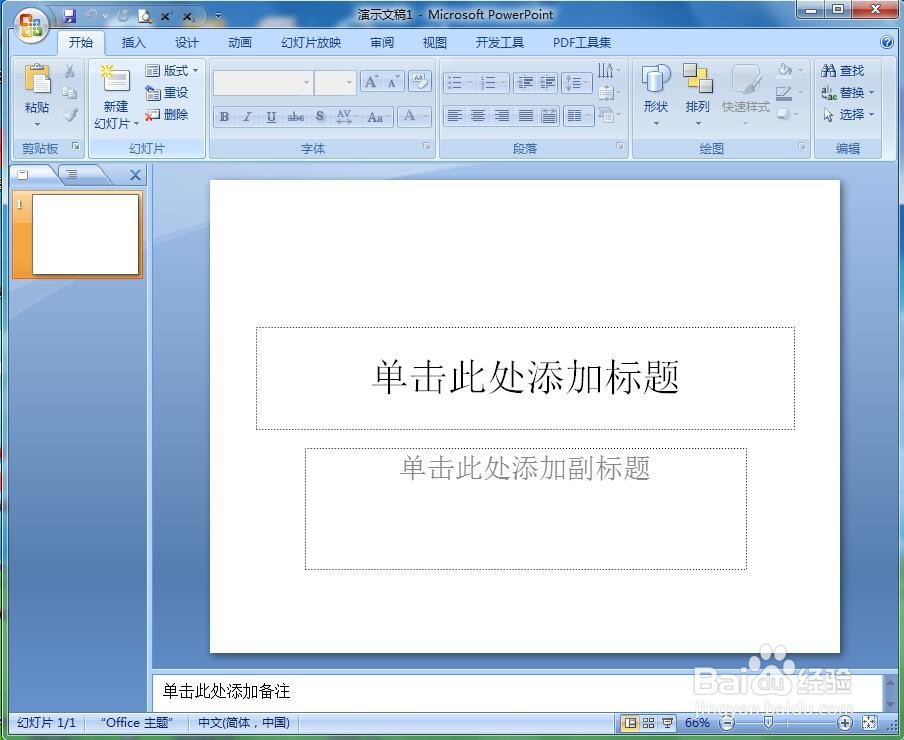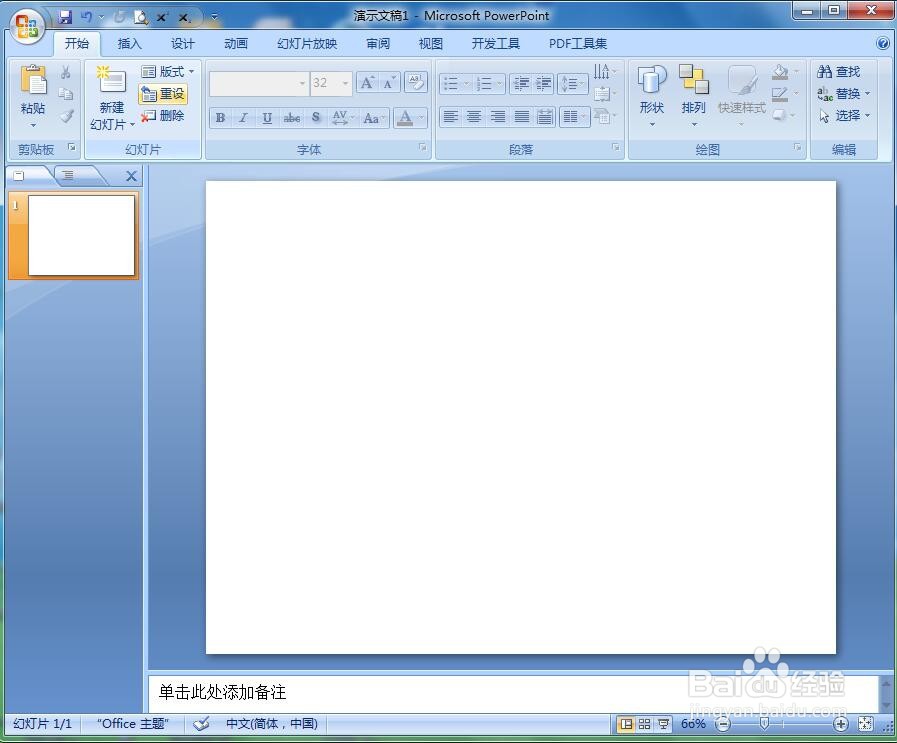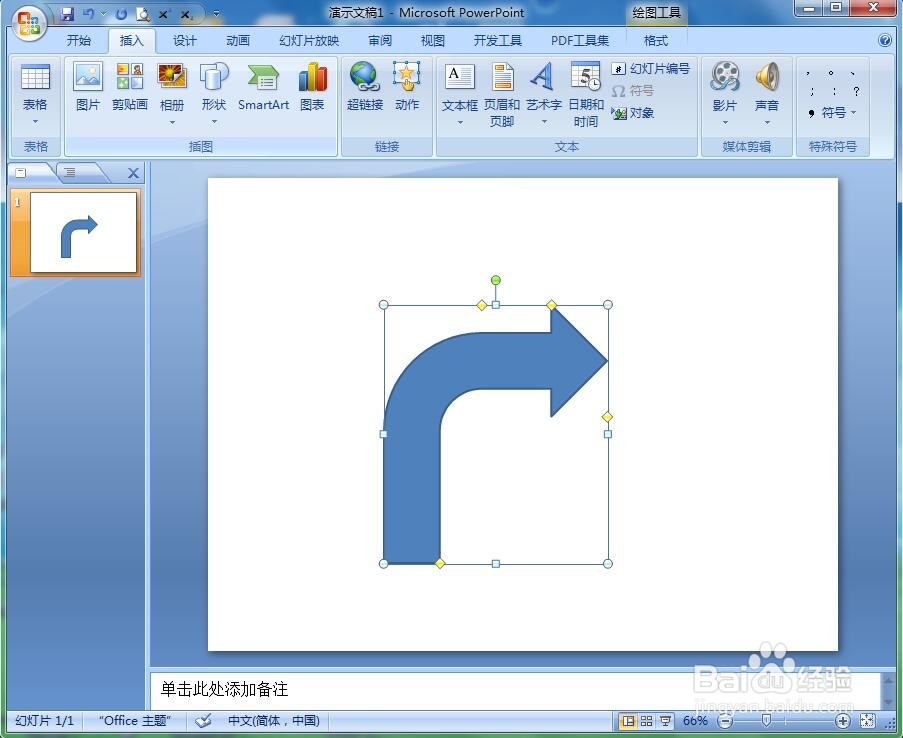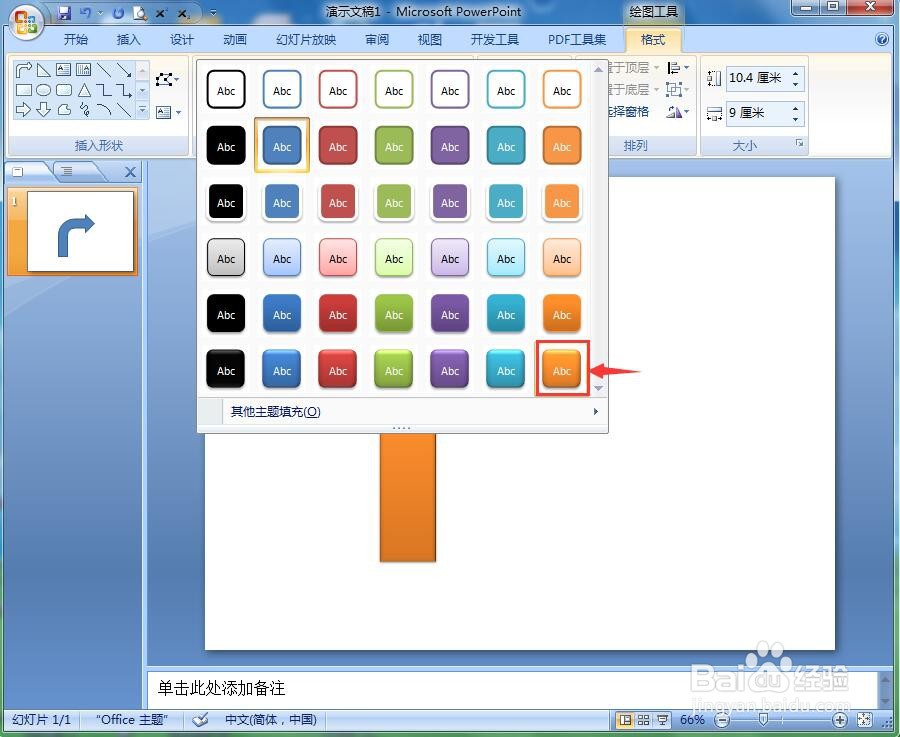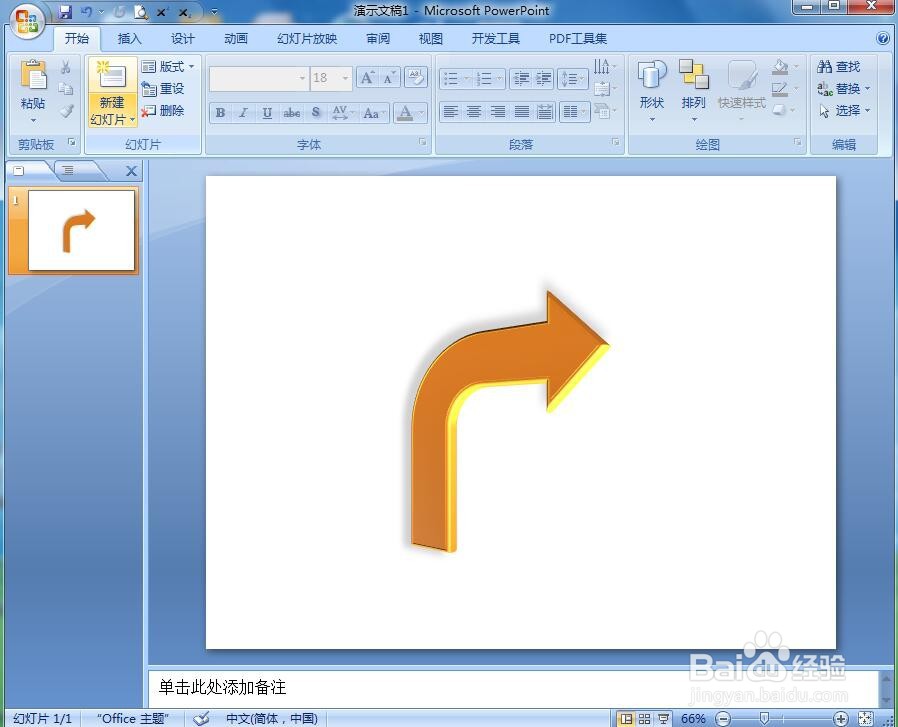在ppt中给圆角右箭头添加橙色预设样式
1、打开Powerpoint,进入其主界面中;
2、将单击此处添加标题和副标题两个输入框删除;
3、点击插入,选择形状工具,在箭头总汇类别中点击右箭头;
4、按下鼠标左键不放,拖动鼠标,出现一个圆角右箭头;
5、点击格式,选择形状样式中的橙色样式;
6、点击形状效果,选择预设,添加预设12样式;
7、我们就在ppt中给圆角右箭头添加了橙色预设样式。
声明:本网站引用、摘录或转载内容仅供网站访问者交流或参考,不代表本站立场,如存在版权或非法内容,请联系站长删除,联系邮箱:site.kefu@qq.com。
阅读量:35
阅读量:79
阅读量:38
阅读量:85
阅读量:52